iTunesアプリケーションは、メディアファイルを保存し、それらを整理および管理できる優れたプラットフォームです。 これはApple によって作成された製品であるため、iOSデバイスのユーザーには多くのメリットがあります。これで、持っているApple Musicの曲またはiTunesの曲は昔ストアから購入したものであれば、それらがAppleのFairPlay保護ポリシーが付いていることを知っておく必要があります。したがって、好きなデバイスで再生したりアクセスしたりするには、iTunesからDRMを解除しなければならないです。
この記事では、iTunesからDRMを削除プロセスについて詳しく説明します。そして、音楽ファイルを任意のメディアプレーヤーやガジェットで再生できるようになります。
コンテンツガイド パート1。iTunes/AppleMusicから曲のDRMをロスレス解除する方法パート2。iTunesMatchでiTunesの曲からDRMを解除する方法パート3。iTunesの映画/テレビ番組からDRMを削除するパート4。まとめ
ほとんどのユーザーからすでに信頼されているプロのアプリケーションを使用すれば、iTunesからDRMの解除プロセスは非常に簡単に実行および処理できます。Webにアクセスして「iTunes DRM削除ツール」を入力しようとすると、多くの推奨ツールが表示されたとはいえ、いつも一番表示されたものをおススメするわけではありません。では、一応推薦するものをお勧めします。
DumpMedia Apple Music変換は、もちろん、iTunes/AppleMusicからDRMの解除ができます。曲をサポートされている出力形式に変換するのにも役立ちます。変換は完全にロスレスであるため、出力したファイルの品質について心配する必要はありません。IDタグや重要な情報も処理後も維持されます。
それはWindowsとMacの両方も対応できますので、互換性を心配しないでください。無料試用期間と一か月の返金ポリシーも提供しています! また、このDumpMedia Apple Music変換は、強力なオーディオブックコンバータです。 オーディオブックを聴くのが好きで、それを保持したい場合は、このアプリを使用してオーディオブックを変換することもできます。
誰でも簡単に理解できる機能を備えているため、非常に便利です。DumpMedia Apple Music変換を使用して、iTunesからDRMを解除する手順は以下です。
ステップ1。 PCにソフトを無料ダウンロードしてインストールします。そして、起動します。 メイン画面で、同期されたApple MusicまたはiTunesの曲を選択できます。

ステップ2。 曲を選択すると、出力設定を変更するオプションが表示されます。 ページ下部にメニューが表示されます。そして、プロセスが完了した後、変換されたDRMフリーのファイルに簡単にアクセスできるように、使用する出力形式と出力フォルダーを指定する必要があります。

ステップ3。すべての設定が完了したら、「変換」ボタンをクリックして変換プロセスを開始します。 変換が進行している間、iTunesからDRMの削除プロセスもアプリによって同時に実行されます。
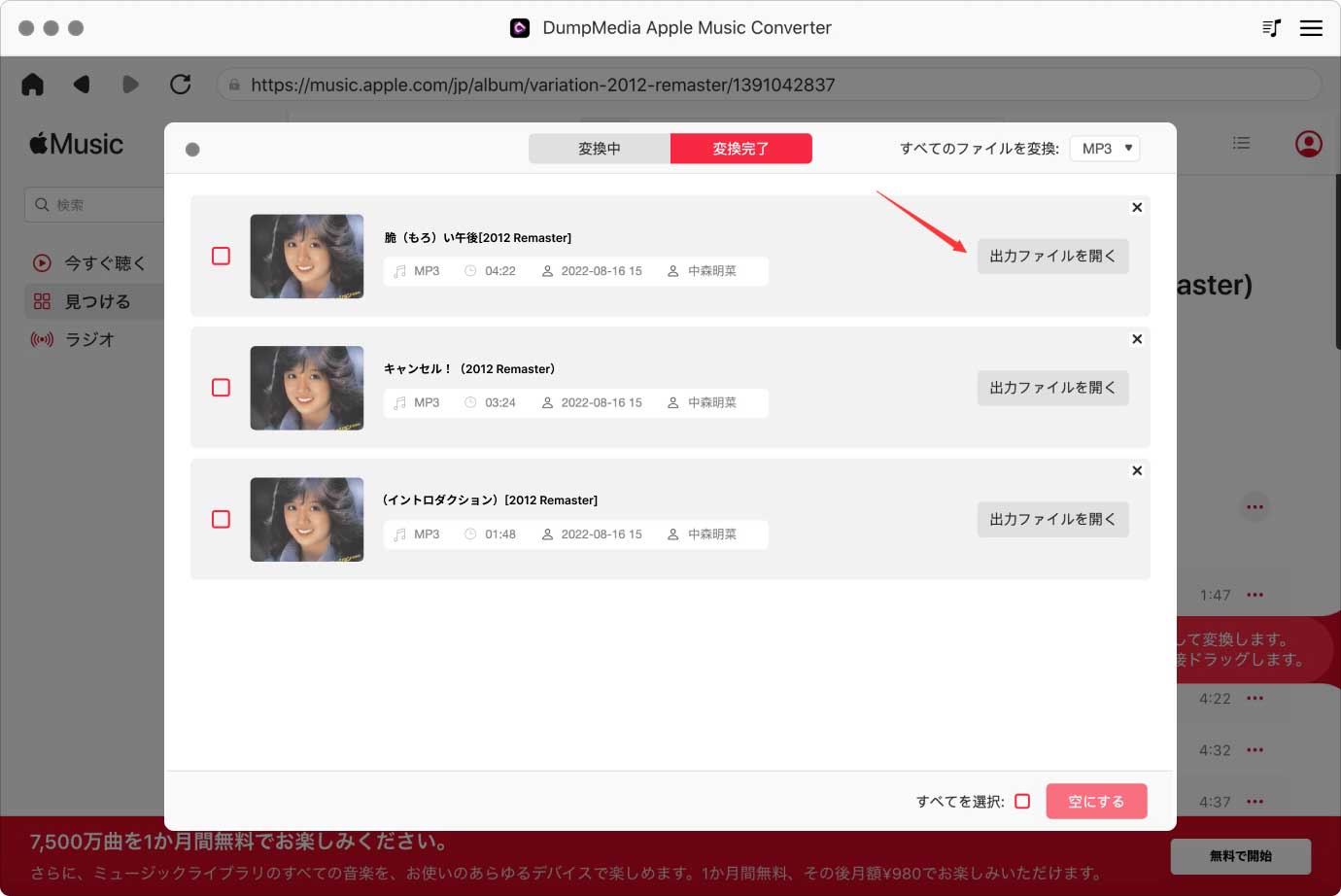
DumpMedia Apple Music変換の高速変換技術により、わずか数分でファイルの変換とダウンロードが整います。出力した曲はすでにDRMフリーであるため、好きなデバイスで転送して再生することができます。CDに焼いたり、オフラインで再生したりすることもできます。
iTunesMatchを使用して、iTunesのDRMを削除できることをご存知ですか? iTunes Matchを使用すると、iTunesアプリ を持っている限り、iTunesから取得した曲(CDから入手した曲を含む)はすべてのデバイスでアクセスできます。
アクティブなサブスクリプションを持っていると、ライブラリからiCloudアカウントに最大100,000曲をアップロードしたり、DRMフリーの曲をダウンロードしたりできます。iTunes Matchに登録して、その機能を楽しむ方法がわからない場合は、ここで手順を共有します。
MacまたはWindowsPCでiTunes Matchを購読する方法を紹介します。
ステップ1。 最初にAppleMusicアプリを開きます。
ステップ2。 サイドバーエリアに移動し、「iTunesStore」をタップします。 または、「音楽」ボタンをタップしてから「設定」を選択して、「一般」オプションに移動し、次に「OK」ボタンを選択します。
ステップ3。「iTunes Match」のオプションを見つけてクリックします。
ステップ4。表示された「購読」ボタンをタップします。Apple IDのクレデンシャル(ユーザー名とパスワード)を入力するように求められます。 必要に応じて入力してください。
ステップ5。お支払い情報の確認をお願いします。 それを実行して、最後に「登録」ボタンを押してください。

ステップ1。まず、iTunesアプリを開きます。
ステップ2。 iTunesページの上部にある「ストア」のボタンをタップします。
ステップ3。 「機能」の下にあるはずの「iTunesMatch」のオプションが表示されるまで下にスクロールします。
ステップ4。 「登録」ボタンをクリックする前に、請求情報を提供して確認してください。
iTunes Matchからのサブスクライブが完了すると、ライブラリが自動的にスキャンされて一致するものが検索されます。(音楽ライブラリの)アップロードプロセスが完了すると、iCloudライブラリで利用可能な曲が表示されます。 任意のデバイスでそれらにアクセスを開始するには、「ライブラリの同期」オプションがオンになっていることを確認してください。
iTunesMatchのサブスクリプションプロセスで使用したものと同じAppleIDを使用している限り、これらのiTunesまたはAppleMusicの曲にアクセスできます。 これで、好きな曲をストリーミングしてダウンロードできます。
サブスクリプションを解約した後も、以前にダウンロードした曲をストリーミングできることに注意する必要があります。 ただし、ダウンロードされていないものにはアクセスできません。
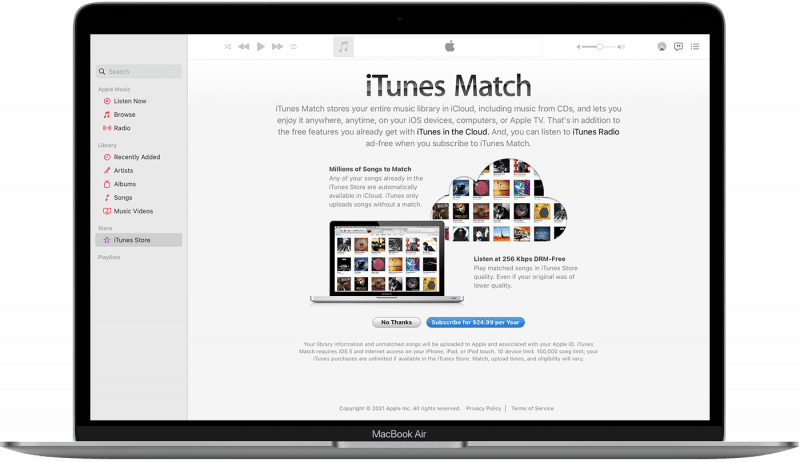
一部のiTunes映画やテレビ番組からDRMを削除したい場合、あるアプリもチェックアウトする必要があります。
UkeySoftM4VConverterを実際に使用してみることができます。 映画やテレビ番組のiTunesDRM削除プロセスを支援し、ファイルをMP4形式に変換することもできます。これはさまざまなメディアプレーヤーではるかに再生しやすくなっています。
このツールを使用するには、最初にツールをインストールして、処理するiTunesムービーまたはTV番組の追加またはロードを開始する必要があります。「変換」ボタンをクリックする前に「オプション」アイコンをタップすると、出力設定を変更できます。 プロセス全体が完了すると、新しいファイルがMP4ファイルとして保存され、すでにDRMフリーになっていることがわかります。
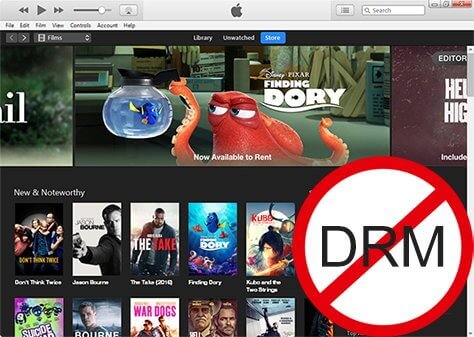
iTunesからDRMを解除する方法がいろいろあります。DumpMedia Apple Music変換のようなプロなソフトを使用して、削除プロセスを達成するのは本当に便利です。iTunesやAppleMusicの曲、およびiTunesの映画やテレビ番組のDRM保護を解除できます。プロのツールを使えば、このiTunesからDRMを解除するプロセスは思ったよりはるか簡単ですよね。さあ、試してみませんか?
